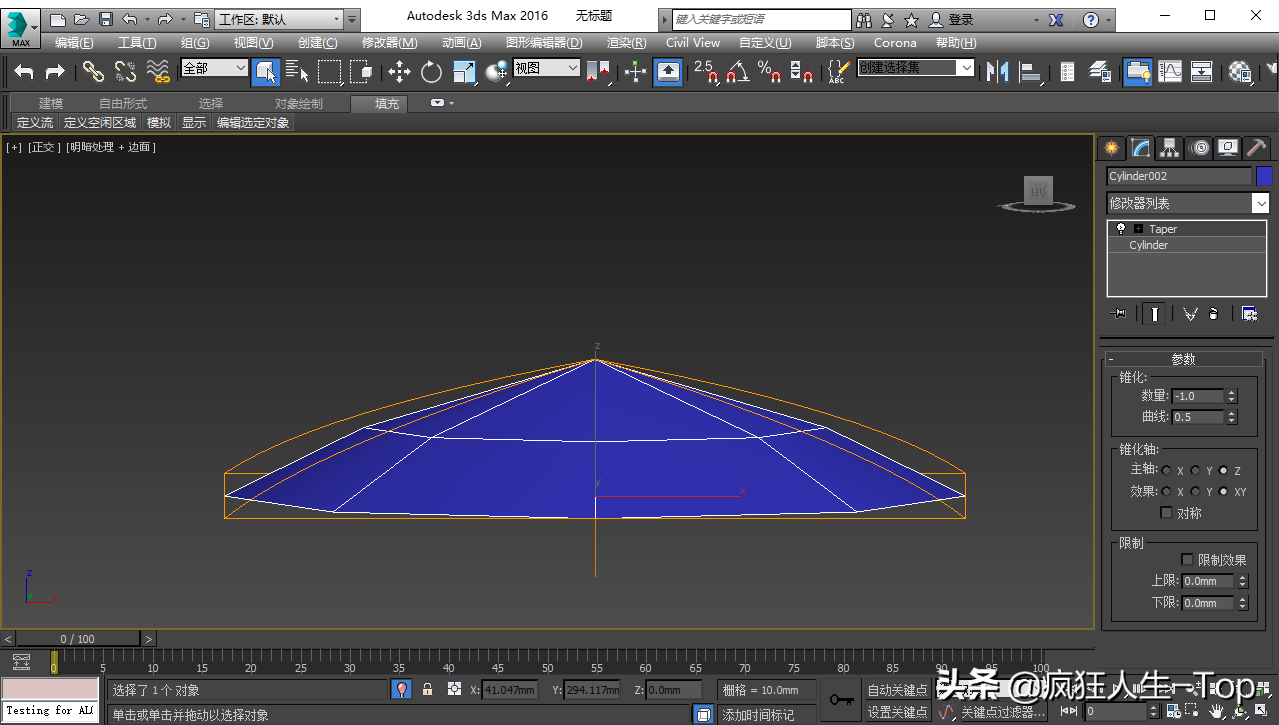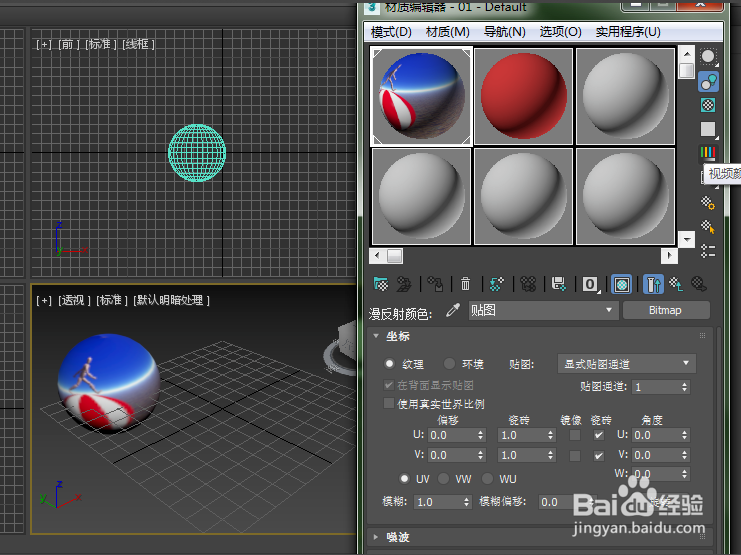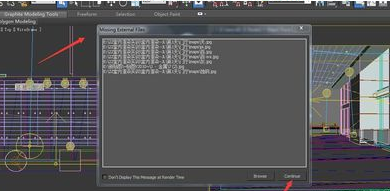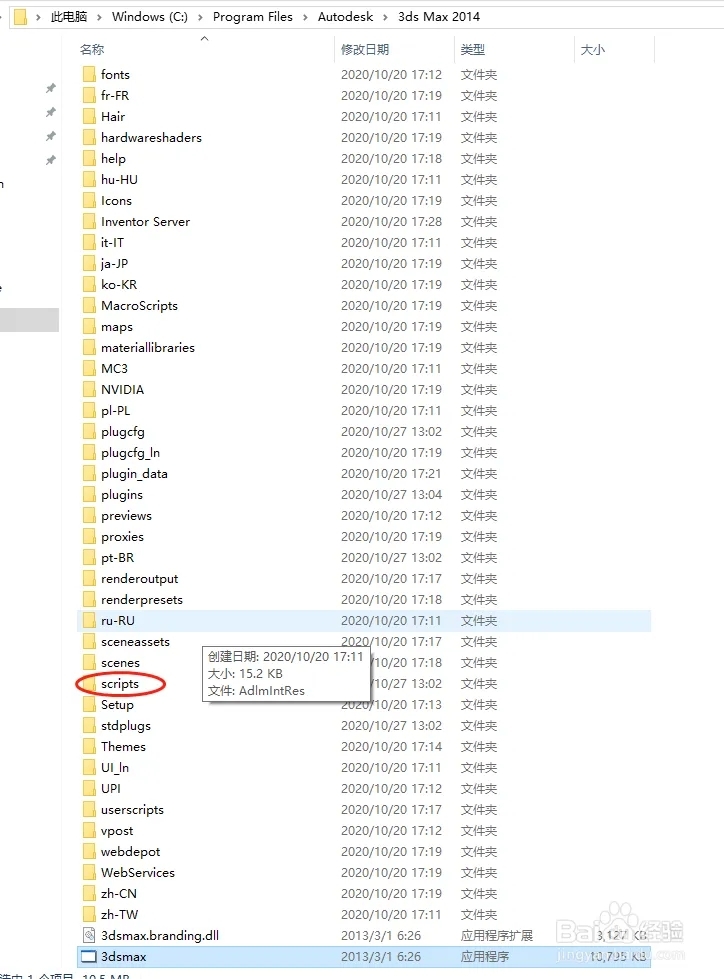cad怎样标注尺寸(cad怎么标注尺寸快捷键)优质
cad怎样标注尺寸?在CAD绘图时我们经常会用到标注。之前小编和大家分享过在CAD中添加文字标注的方法。本文小编将为大家带来CAD软件标注尺寸的方法。感兴趣的小伙伴们快和小编一起来看看CAD如何标注尺寸吧。CAD软件标注尺寸的方法如下:
步骤一。cad怎样标注尺寸?打开AutoCAD软件。将我们需要标注尺寸的图纸打开。在工具栏下方。点击鼠标右键。点击【AutoCAD】-【标注】。弹出【标注】工具条。将工具条拉至下方放置好。
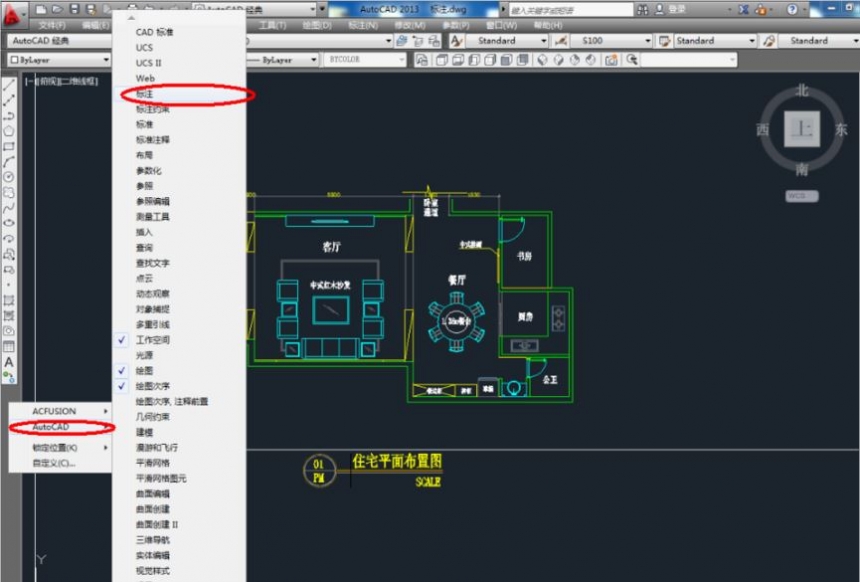
步骤二。在CAD软件中点击工具条尾部的【标注样式】。弹出标注样式管理器。点击【新建】。选好基础样式后。点击【继续】进行标注尺寸。
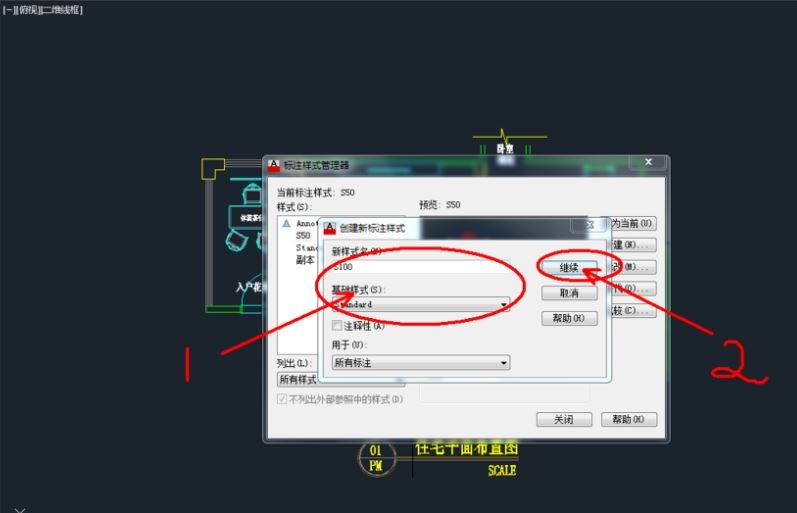
步骤三。CAD界面新建好一个标注样式后。对标注参数进行设置。标注尺寸具体设置如图所示。设置完成后。点击【确定】。
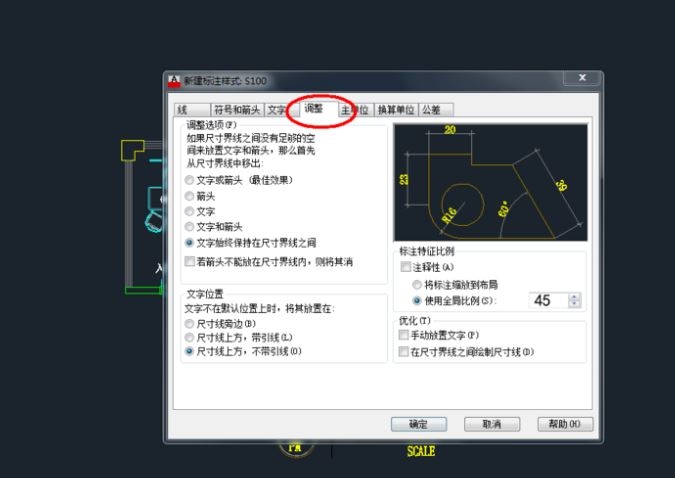
步骤四。设置好参数后。开始CAD标注尺寸。点击【线性】标注第一个尺寸。接着点击【连续】。将后面的尺寸一一标注好。按照这种方法。分别将平面图其他需要标注的地方标好。
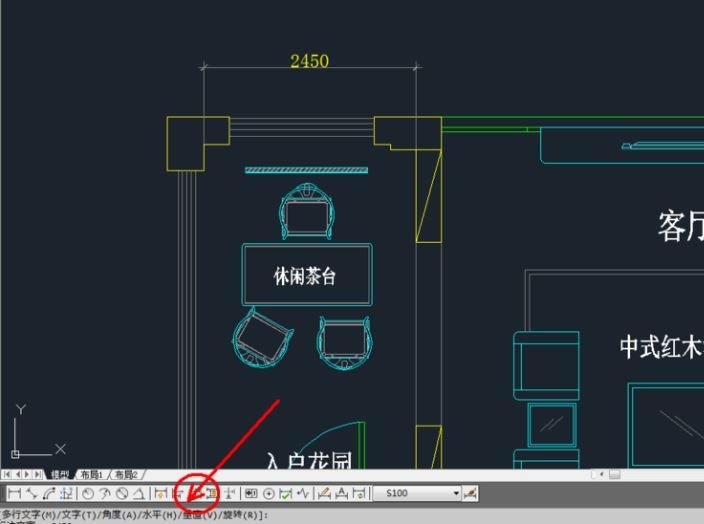
步骤五。最后。给平面图标注一个图名。点击【另存为】。将文件保存好即可。CAD软件标注尺寸完成。
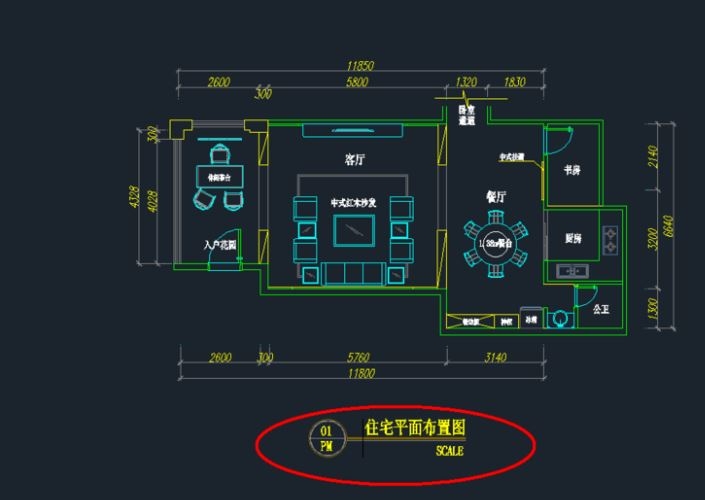
推荐:CAD标注不显示。解决CAD图形标注不显示的方法 以上五个步骤就是cad怎样标注尺寸?CAD软件标注尺寸的方法。希望本文的方法分享能给小伙伴们带来帮助。
更多精选教程文章推荐
以上是由资深渲染大师 小渲 整理编辑的,如果觉得对你有帮助,可以收藏或分享给身边的人
本文标题:cad怎样标注尺寸(cad怎么标注尺寸快捷键)
本文地址:http://www.hszkedu.com/17465.html ,转载请注明来源:云渲染教程网
友情提示:本站内容均为网友发布,并不代表本站立场,如果本站的信息无意侵犯了您的版权,请联系我们及时处理,分享目的仅供大家学习与参考,不代表云渲染农场的立场!
本文地址:http://www.hszkedu.com/17465.html ,转载请注明来源:云渲染教程网
友情提示:本站内容均为网友发布,并不代表本站立场,如果本站的信息无意侵犯了您的版权,请联系我们及时处理,分享目的仅供大家学习与参考,不代表云渲染农场的立场!